


お久しぶりです。UGOK-5thメンバーのあすかです。
今回は、アルバム制作アプリの完成形についてご紹介していきたいと思います。なお、今回のブログをもって『アルバム制作アプリ』についてのブログは一旦終えたいと思います。
概要
まず、本アプリに搭載されている機能を以下に示します。
1.サインイン、ログイン機能
この機能により、ユーザーごとにアプリを利用できるようになります。2.アルバムの新規ページを作成
アルバムを一から作るための空白ページを表示します。
画像、動画ともにアルバムにアップロードできます。3.過去に作成したアルバムを再度編集
一度保存したアルバムを編集し直すことができます。4.アルバムの閲覧
アルバムをページごとに閲覧することができます。5.Twitterで共有
作ったアルバムをTwitterで共有することができます。
ざっくり5つの機能が本アプリには組み込まれています。ただし、動画のアップロードについてはBubbleの仕様上5GBが上限とされているので、5GB を超過した場合エラーが起きる可能性があります。本アプリはモックアップとしてWeb上に公開しているため、この点を改善するための対処はしておりません。ご了承ください。
アプリのデザインについて
実際にアプリを使用した時の状態を以下で紹介します。
【トップページ】
この画面上でサインイン・ログインを行います。
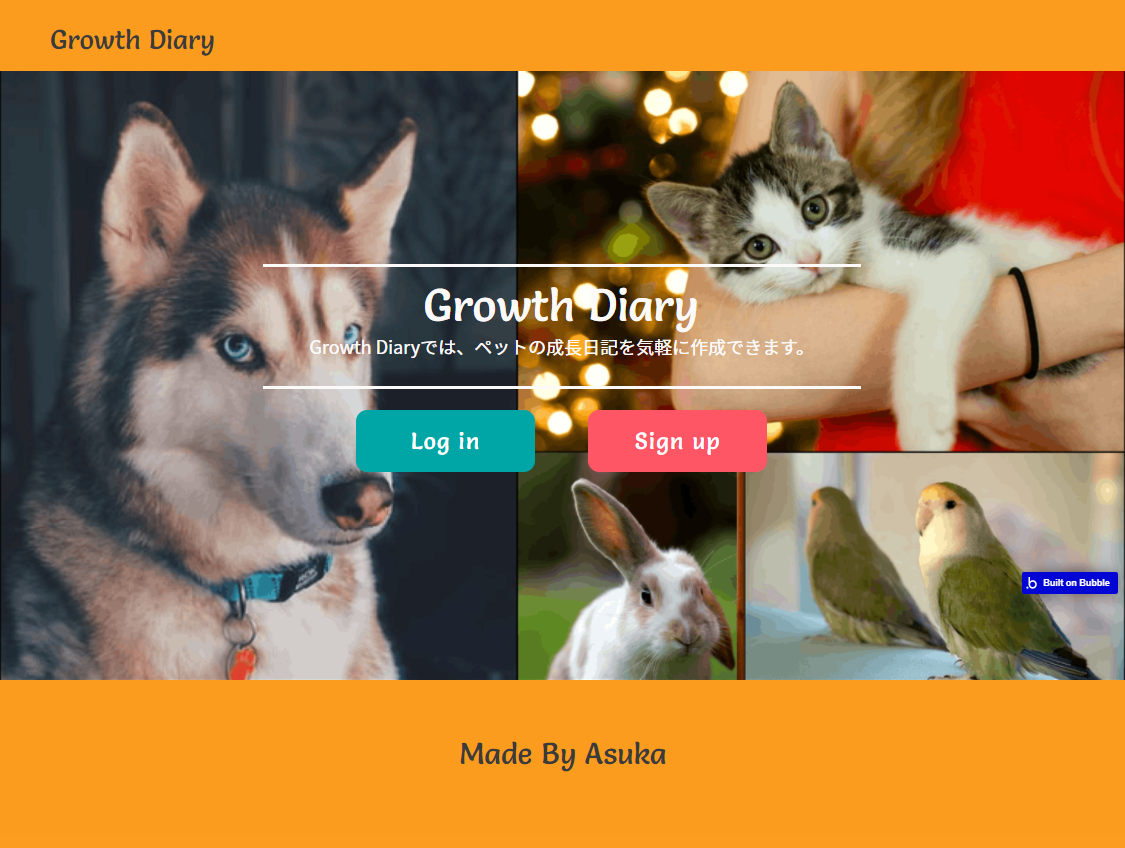
既にユーザーがログインした状態でトップページを訪れると、以下の画像のようにユーザー名が表示され、クリエイトページへ遷移できるようになります。
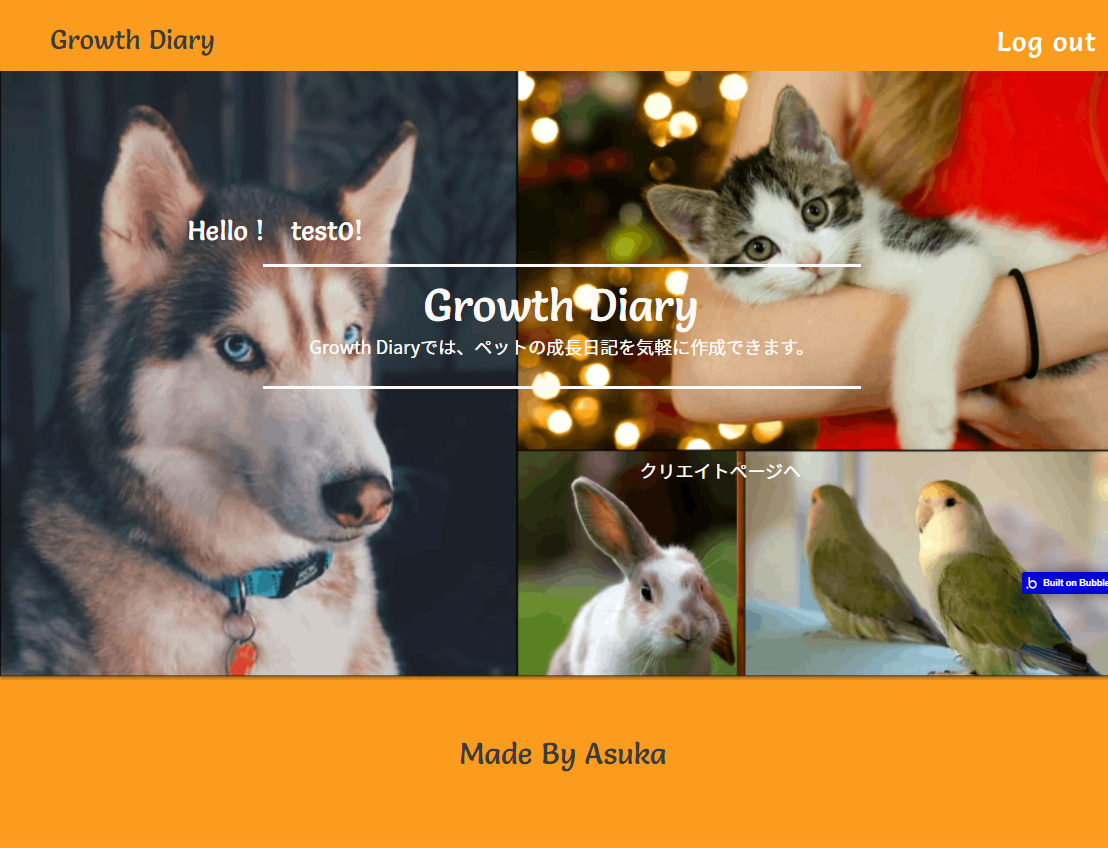
【クリエイトページ】
このページ上でアルバム作成を行います。
保存ボタンを押すとアルバムが保存され、左端にあるアルバムの一覧に追加されます。
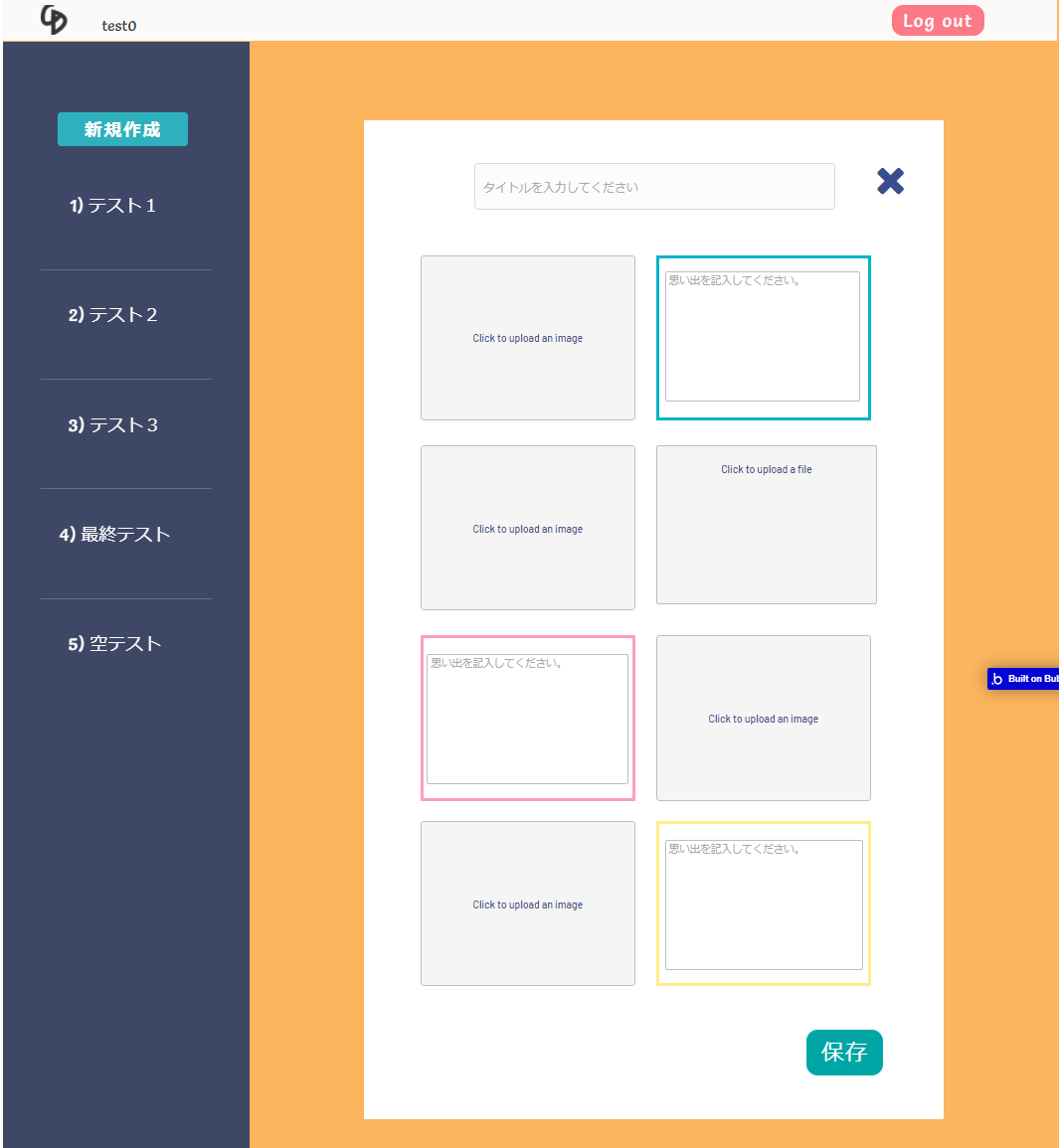
【アルバム閲覧・編集・共有ページ】
このページはアルバムを閲覧するページです。また、右下に設置されている編集ボタンとシェアボタンを押すと、編集ページおよびTwitterで共有するためのページに移ります。
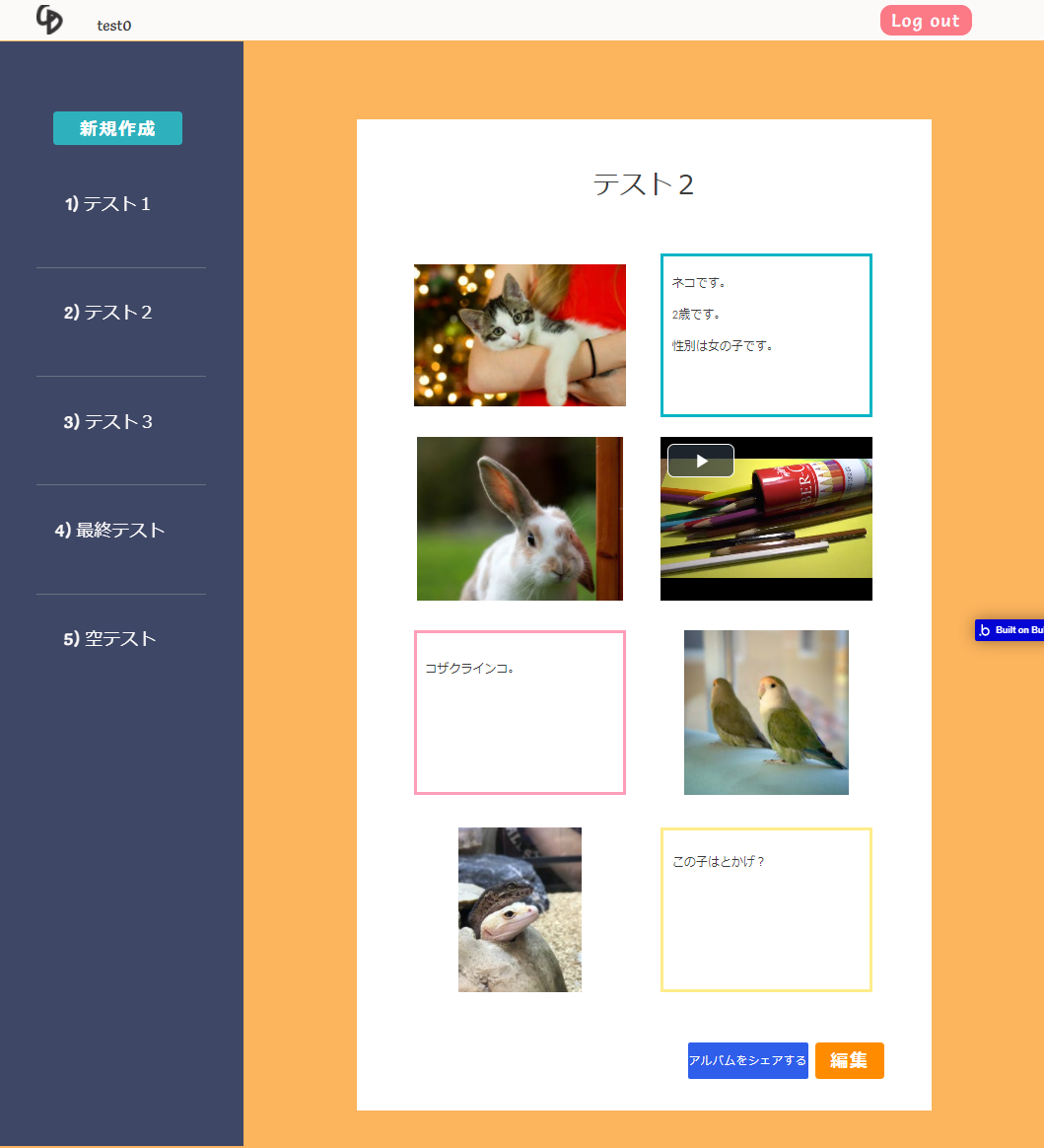
以下のページで編集を行います。変更保存ボタンを押すと「変更を保存しました」と書かれたポップアップが表示されます。
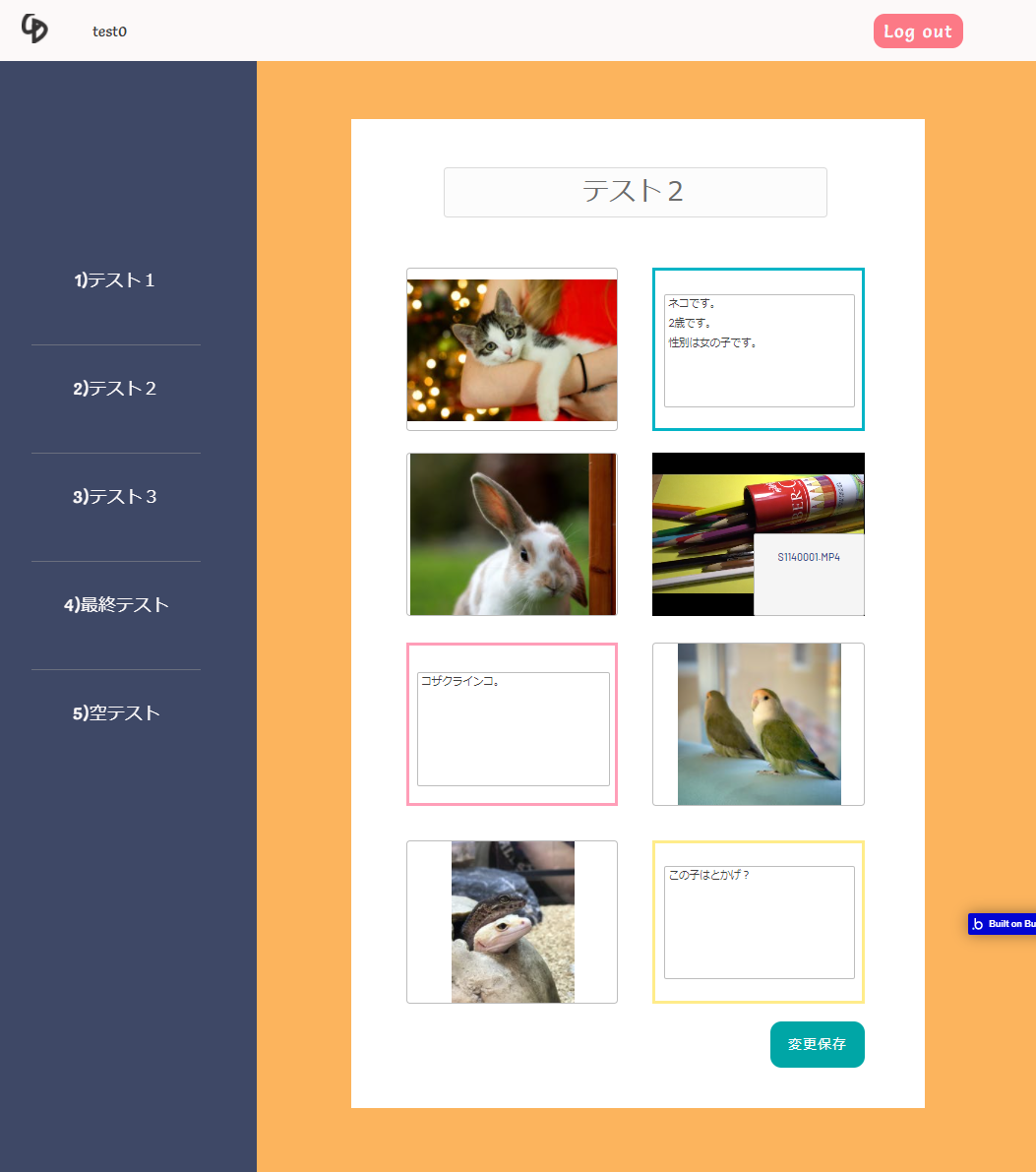
このページに移動すると、Twitterで共有が可能となります。小さくて見えにくいですが右下にシェアボタンがあります。
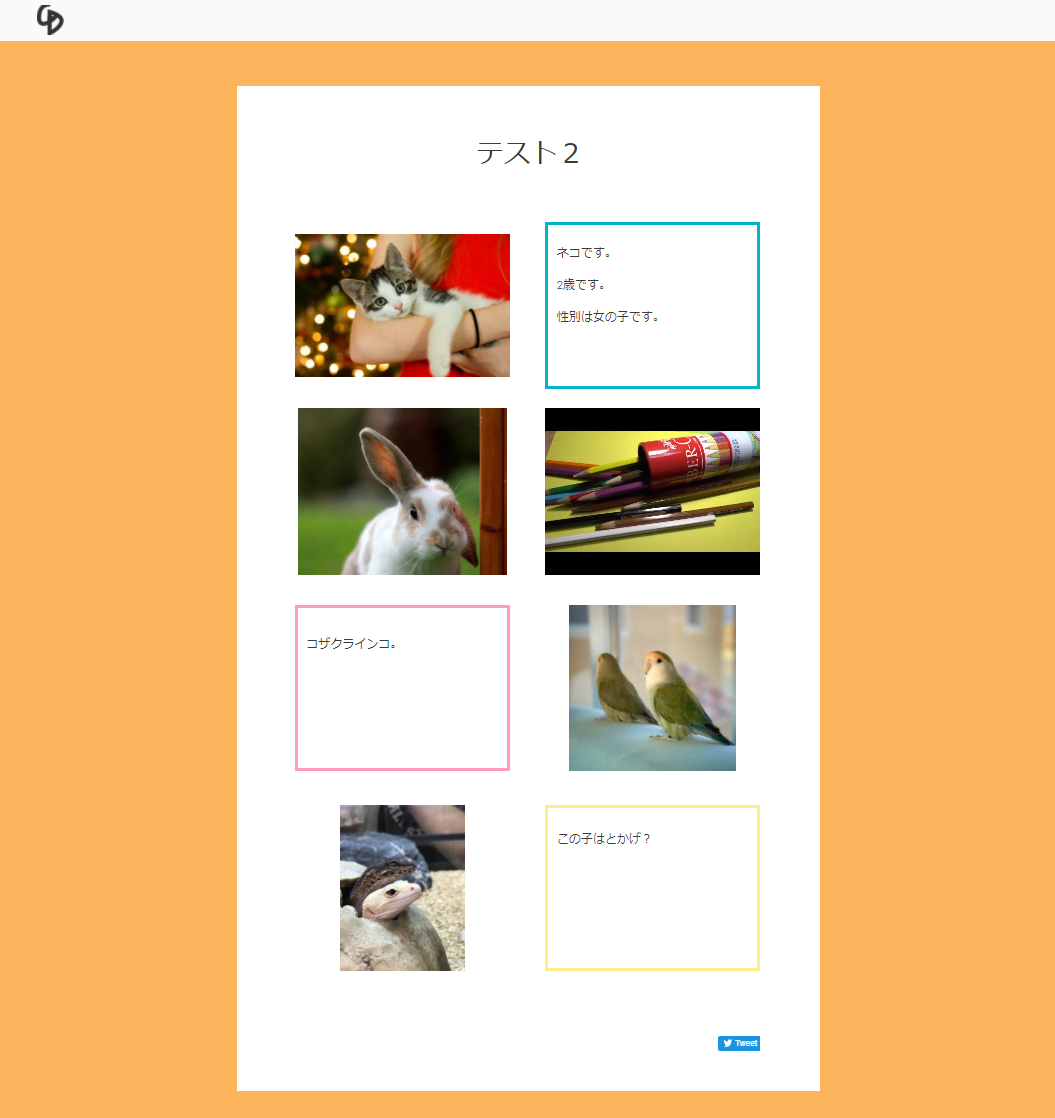
まとめ
今回のブログでは、アルバム制作アプリの機能とデザインについて紹介してきました。初回のブログに記載した企画書通りの機能は(何とか)取り入れることができたので良かったです。今回はモックアップアプリを作ることを念頭に置いて制作していたため、やはり完成度の方が中途半端である気がします。これからもアプリを制作する機会がきっとあるでしょうから、今回および前回の読書管理アプリを制作した時の反省を忘れないでいたいと思います。なお、冒頭にも書きましたが今回でアルバム制作アプリの作成は一旦終了します。この記事を合わせると全3回になります。ここまで読んで下さった方々、本当にありがとうございました。
今後もALISには定期的に記事を投稿し続けていきますので、これからもよろしくお願いいたします。
投稿者の人気記事




なぜ、素人エンジニアの私が60日間でブロックチェーンゲームを制作できたのか、について語ってみた

NFT解体新書・デジタルデータをNFTで販売するときのすべて【実証実験・共有レポート】

iOS15 配信開始!!

Uniswap v3を完全に理解した

機械学習を体験してみよう!(難易度低)

ジョークコインとして出発したDogecoin(ドージコイン)の誕生から現在まで。注目される非証券性🐶

Bitcoinの価値の源泉は、PoWによる電気代ではなくて"競争原理"だった。

Bitcoin史 〜0.00076ドルから6万ドルへの歩み〜

ドラクエで学ぶオーバフロー

彼女でも分かるように解説:ディープフェイク

オープンソースプロジェクトに参加して自己肯定感を高める
